PC Protect Safe Site là một tiện ích mở rộng Micrsoft Edge có khả năng bảo vệ máy tính và ngăn chặn các trang web độc hại, lừa đảo khi truy cập từ trình duyệt này. Tiện ích còn có nhiều tính năng hữu ích khác nữa mà bạn có thể xem trong bài viết.
Mối nguy hại khi truy cập phải trang web virus, lừa đảo không chỉ ảnh hưởng đến sự an toàn khi lướt web mà còn máy tính nữa. PC Protect Safe Site giống như như một vệ sĩ có khả năng ngăn chặn khi bạn truy cập phải trang web độc hại. Tiện ích còn trang bị tính năng để bạn xóa nhanh cookie, hay xóa lịch sử tự động để bảo vệ sự riêng tư duyệt web.
Tiện ích tương thích Microsoft Edge trên Windows 10 Fall Creator Update trở lên. Dung lượng 6 MB.
Mở Microsoft Edge > bấm Turn it on để kích hoạt sử dụng tiện ích sau khi cài đặt xong. Nếu muốn sử dụng tiện ích trong chế độ ẩn danh thì đánh dấu chọn Allow for InPrivate browsing.

Sử dụng tiện ích bạn cần có tài khoản, bấm biểu tượng PC Protect Safe Site trên thanh công cụ > Create an account. Sau đó, bạn có thể sử dụng ngay mà không cần kích hoạt tài khoản. Việc có tài khoản giúp đồng bộ những thiết lập hiện tại khi sử dụng trên máy tính khác.
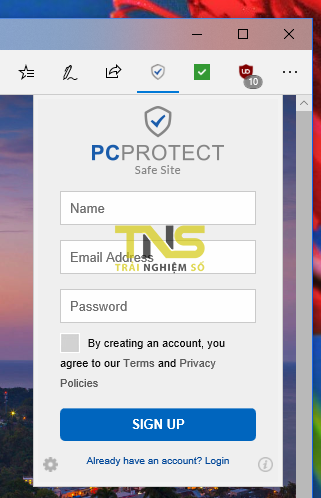
Giao diện trang nhà PC Protect Safe Site là hai mục:
– Clean Cookies: Tùy chọn cho phép xóa nhanh cookie trên Microsoft Edge, bạn bấm Clear để thực hiện.
– Private Browsing: Bạn bấm Launch để mở cửa sổ duyệt web ẩn danh của Microsoft Edge.

Đây là chỉ hai trong số nhiều tính năng bảo mật của tiện ích. Bạn bấm biểu tượng bánh răng cưa để truy cập các chức năng khác:
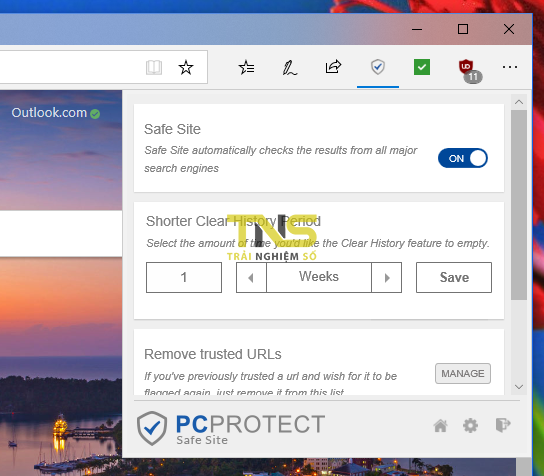
– Safe Site: Tính năng duyệt web an toàn, bảo vệ bạn và máy tính trước URL độc hại. Tính năng này luôn được bật, và bạn không nên tắt.
– Shorter Clear History Period: Tại đây, bạn thiết lập thời gian xóa lịch sử duyệt web tự động trên Microsoft Edge. Mặc định là sau 1 tuần, bạn có thể chỉ định thời gian bất kỳ như sau 2 phút, 3 giờ, 4 tháng,… Thiết lập xong, bấm Save lưu lại.
– Remove trusted URLs: Mục này quản lý các địa chỉ, URL mà tiện ích xem là độc hại và ngăn chặn. Nếu tiện ích chặn sai URL mà bạn tin tưởng, bấm Manage để xóa.
– Send Anonymous Usage Data: Bạn có thể bật cho phép tiện ích thu thập dữ liệu trong quá trình sử dụng để cải thiện tiện mở rộng trong tương lai.

